很多人在初次或不常用WPS时,都会遇到一个共同的困惑:“WPS的画图工具到底藏在哪里了?” 他们可能想画一个流程图、标注一张图片,或者简单地画几条线,却在菜单栏里遍寻不获。wps官网将作为你的终极指南,彻底解决这个难题,不仅告诉你它在哪里,更教你如何高效使用它。
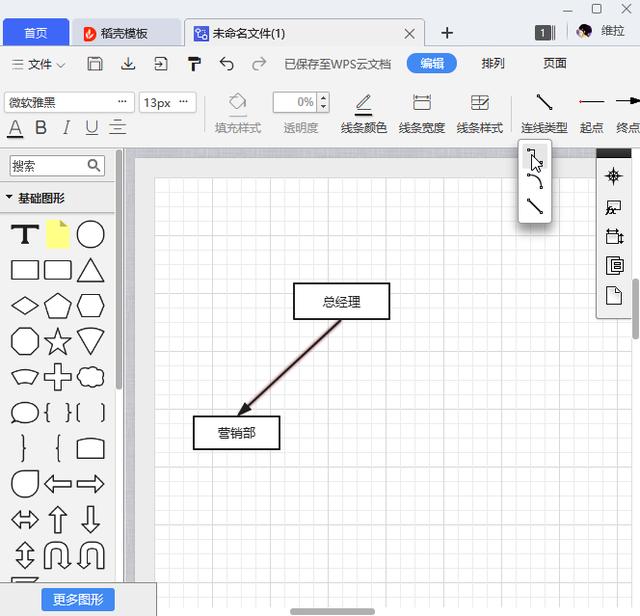
核心答案:WPS的“画图”功能入口
首先,你需要转变一个观念:WPS并没有一个像Windows“画图”那样的独立程序。 它的画图功能是作为一项强大工具,内嵌在WPS文字(Writer)、WPS表格(Spreadsheets)和WPS演示(Presentation)三大组件中的。其核心入口,就是「形状」工具集。
在 WPS 文字 (Writer) 中:
- 打开你的WPS文字文档。
- 在顶部菜单栏中,点击 「插入」 选项卡。
- 在「插入」菜单下,你会看到一个 「形状」 的图标按钮。
- 点击「形状」,下拉菜单里会展示出线条、矩形、箭头、流程图符号等所有可用的图形。这就是WPS的“画图工具箱”。
提示:在WPS表格和WPS演示中的操作路径与此完全相同。
在 WPS 表格 (Spreadsheets) 和 演示 (Presentation) 中:
操作路径完全一致:同样是通过顶部菜单栏的 「插入」 -> 「形状」 来调用所有绘图元素。

(上图为示意:在“插入”选项卡中找到“形状”是关键)
关键一步:激活“绘图工具”上下文选项卡
当你从「形状」菜单中选择并画出一个图形后,更强大的编辑功能才会出现。这常常是新手忽略的第二步。
- 在文档中画出一个任意形状(例如一个矩形)。
- 用鼠标单击选中你刚刚画出的形状。
- 此时,你会发现在顶部菜单栏的最右侧,自动出现了一个新的选项卡,名为 「绘图工具」 或 「形状格式」。
这个上下文选项卡才是你进行精细化“作画”的主战场,你可以在这里:
- 形状填充: 更改图形的内部颜色、渐变、纹理或图片填充。
- 形状轮廓: 更改边框的颜色、粗细、线型(虚线、点线等)。
- 形状效果: 添加阴影、映像、发光、棱台或三维旋转等高级视觉效果。
- 排列: 控制图形的层级(置于顶层/底层)、对齐、组合和旋转。
如何实现自由画画(手绘涂鸦)?
如果你想画的不是标准图形,而是像用笔一样自由涂鸦,WPS同样提供了这个功能。
- 依然是点击 「插入」 -> 「形状」。
- 在下拉菜单的「线条」类别中,找到最后一个工具,它通常名为 「自由曲线」 或 「任意多边形」 (图标类似一个涂鸦的S形曲线)。
- 选择它之后,你的鼠标光标会变成一支笔。现在,你可以按住鼠标左键在文档的任意位置自由绘制了。
超越基础:WPS里的其他“类画图”工具
除了「形状」工具,WPS还提供了其他可以实现视觉化创作的工具,可以看作是广义的“画图”功能:
- SmartArt图形: 位于「插入」选项卡下,专门用于创建漂亮的流程图、组织结构图和逻辑关系图,比手动绘制更高效、更美观。
- 艺术字 (WordArt): 同样在「插入」选项卡,可以创建具有特殊样式的艺术化文字,并能像图形一样编辑其效果。
- 截图与标注: WPS内置了截图功能(通常在「插入」或「特色功能」里),截图后会自动进入图片编辑模式,你可以在图片上添加箭头、文字、形状进行标注,这也是一种常见的“画图”需求。
常见问题FAQ与总结
- 问:WPS有像Photoshop或Windows画图那样的独立画图软件吗?
- 答:没有。WPS的绘图功能是作为文档处理的辅助工具,深度集成在Word、Excel、PPT三大组件内,而非一个独立的程序。
- 问:我画了多个图形,如何将它们合并成一个整体?
- 答:按住
Ctrl键(或Shift键),用鼠标逐个点击你想要组合的图形。全部选中后,单击右键,在菜单中选择 「组合」 -> 「组合」 即可。这样它们就能作为一个整体移动和缩放。 - 问:为什么我找不到你说的“绘图工具”选项卡?
- 答:请确保你已经用鼠标左键 选中了画布上的任意一个形状。该选项卡是“上下文关联”的,只有在选中了可编辑的图形对象时才会出现。
总结
现在,你应该对WPS的画图工具有了清晰的认识。请记住这个核心路径:「插入」 -> 「形状」,这是你所有绘图创作的起点。然后,通过选中图形激活 「绘图工具」 选项卡,来解锁所有强大的编辑功能。忘掉寻找独立程序的执念,WPS的绘图能力就隐藏在你最常用的功能区里,等待你去发掘和创造。




